Antes de tudo, é importante sabermos que diversos sistemas operacionais oferecem filtros de luz azul. Nesse sentido, o Windows 11 não fica de fora desse grupo.
Continue lendo e descubra mais sobre a luz azul e porquê ela é nociva. Além disso, entenda sobre o filtro de luz azul do Windows 11 e como ativá-lo. Por fim, entenda mais sobre outras maneiras de se proteger contra a luz azul.
O que é a luz azul?
Primeiramente, é importante entender que a luz azul é um tipo de luz que está ao nosso redor. Afinal, ela também é emitida pelo sol. Porém, as telas digitais, hoje em dia, são uma fonte muito mais próxima dessa luz.
Assim, pode-se dizer que o uso de aparelhos eletrônicos aumenta a exposição do ser humano à luz azul. Ainda mais, o uso desses aparelhos acontece de forma próxima dos olhos.
O olho humano não tem uma proteção natural contra a luz azul. Sendo assim, toda a luz azul passa pela córnea e atinge a nossa retina. Dessa forma, a exposição contínua e excessiva de luz azul pode causar problemas na retina. Além disso, outros efeitos negativos da luz azul são:
- Cansaço visual pelo uso de telas digitais;
- Problemas de sono;
- Visão embaçada;
- Olho seco;
- Degeneração macular;
- Catarata.
O filtro de luz azul do windows 11
A princípio, o filtro de luz azul do Windows 11 vem com um nome diferente. Dessa forma, ele é referido como “filtro noturno”. Afinal, a principal intenção do filtro no sistema é melhorar o sono do usuário.
A ideia é emitir menos luz azul nociva. Assim, o corpo não assimila a emissão de luz azul com “estar de dia”. Dessa forma, o sono do usuário não seria tão prejudicado. Afinal, com a diminuição de luz azul, o seu corpo pode produzir melatonina mais eficazmente.
Como resultado, o filtro noturno do Windows 11 faz com que tons mais quentes sejam emitidos. Isso quer dizer que as imagens ficarão mais amareladas. Ou seja, o “azul” foi diminuído.
Como ativar o filtro de luz azul do windows 11?
- Abra as “configurações” do computador
- Clique em sistema
- Acesse a parte que diz “Vídeo” ou “Display”
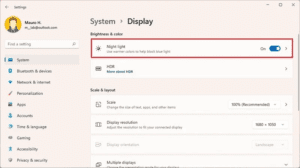
Fonte: Windows Central
4. Na área de “Brilho e cor”, ative a caixinha de “Filtro noturno” ou “luz noturna”. O botão deverá ficar azul.
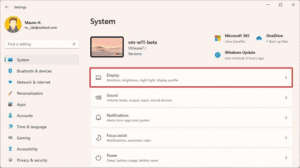
Fonte: Windows Central
5. Para desligar o filtro, é necessário desativar a caixinha da luz noturna. Ela deverá voltar para o cinza.
Como ativar a luz noturna nas configurações rápidas do windows 11?
- Na barra de tarefas, acione o botão de “Configurações Rápidas”
- 1 -Você também pode acessar o menu rápido ao clicar em Windows + A no seu teclado
- Depois, é só acionar o botão de luz noturna. Para desativar o modo noturno, é só desativar o botão.
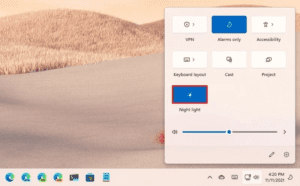
Fonte: Windows Central
A importância de se proteger da luz azul
Além do filtro noturno, existem outras formas de se proteger da luz azul. Nesse sentido, algumas medidas simples podem fazer toda a diferença para a sua visão. São elas:
- Quando em ambientes ao ar livre, use óculos de sol.
- Óculos de luz azul fazem o bloqueio dessa luz. Você pode saber mais sobre eles no nosso artigo sobre óculos bloqueador de luz azul.
Já fez a ativação do filtro de luz azul no seu windows 11?
Agora que você sabe o quão importante é proteger os olhos da luz azul, já sabe que medidas vai tomar para sua proteção? E que tal fazer um teste de visão para também saber como anda sua saúde dos olhos? Assim você também já descobre se tem miopia ou astigmatismo!
Nossa missão aqui na Lenscope é melhorar o cenário da saúde visual. Nesse sentido, acreditamos que espalhar informação de qualidade pode ajudar mais pessoas a cuidarem da visão.
O nosso modelo de negócio é 100% online, o que também ajuda nessa acessibilidade. Afinal, dessa forma, conseguimos oferecer preços mais justos para lentes de óculos. Além disso, você pode fazer seu óculos sem nem sair de casa, o que é muito mais prático.
Para continuar informado sobre saúde visual, assine a nossa newsletter!


Obrigada!!! Ajudou muito!!!